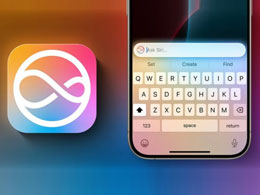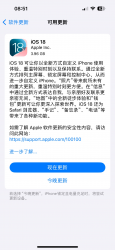Adobe Premiere如何使用自定义转场 pr自定义转场教程
2023-10-20 318Premiere是一款非常不错的图形视频处理软件,Adobe Premiere如何使用自定义转场呢?这里小编为大家带来了pr自定义转场教程,有需要的伙伴收藏起来吧!
pr自定义转场教程
首先我们需要准备两段视频素材,小编以一个简单的“渐变擦除”特效做为演示案例
打开软件,新建一个项目,改一下名称和存储位置方便下次寻找,小编这里选择的是桌面,可以根据需要自行更改,然后点击确定(其他的选项可以不改,默认值不影响)
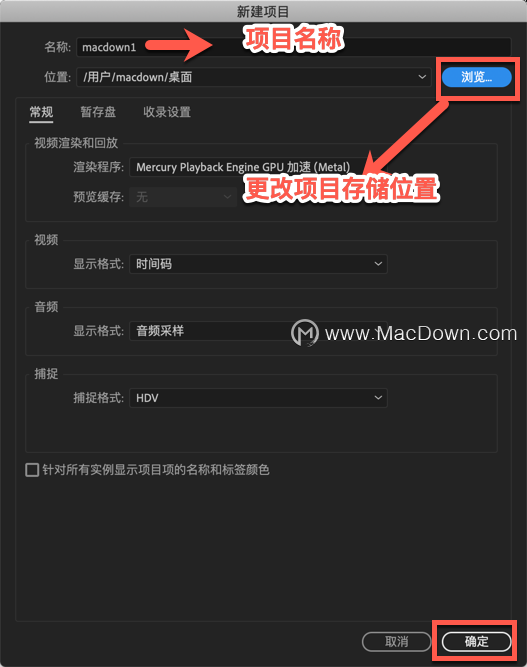
在项目编辑窗口,右键单击选择导入,找到要导入的素材,点击「导入」,如图:
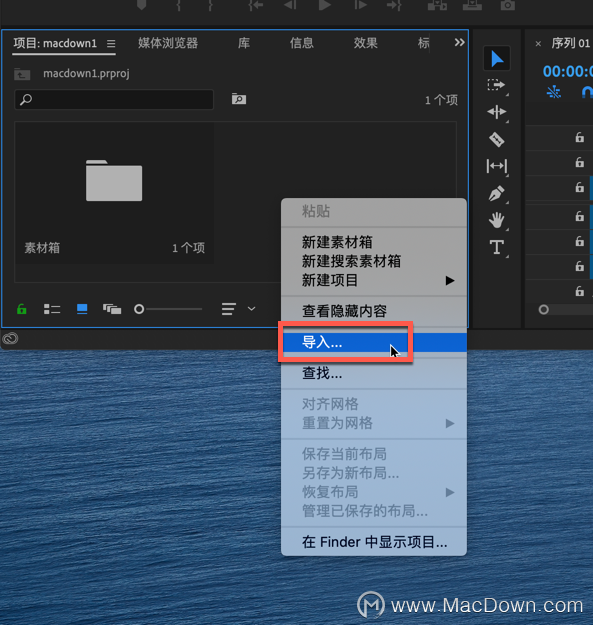
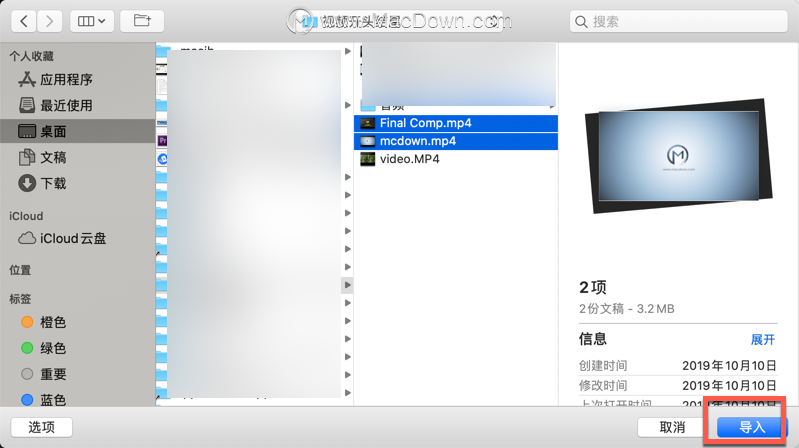
此时拖动素材到右侧时间轴上,如图:
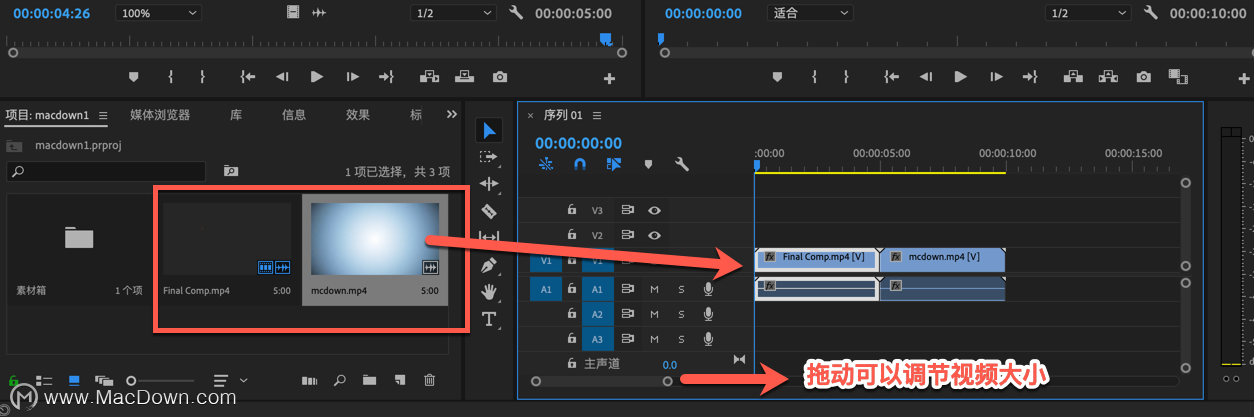
找到效果→视频效果→过渡→渐变擦除,拖动到视频素材上,对应视频素材时间轴变成红色
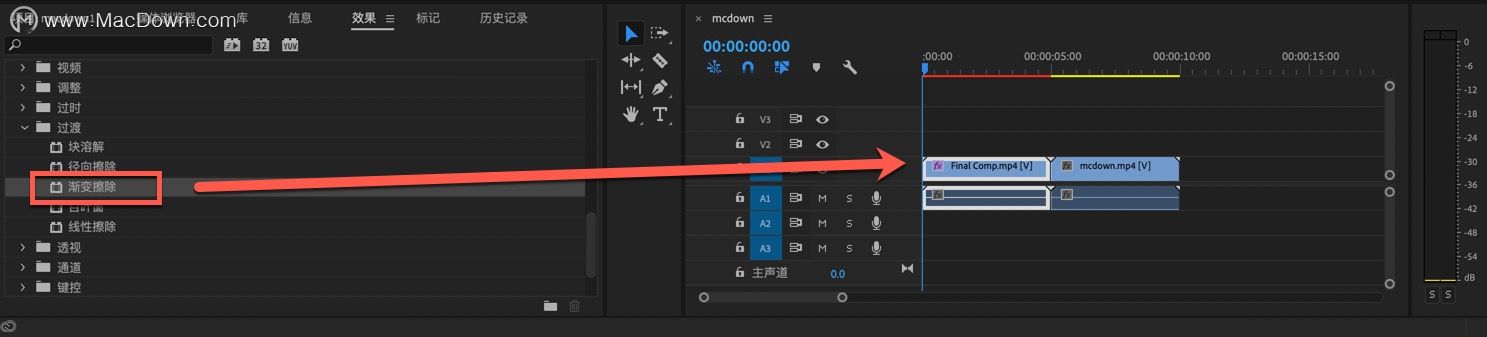
在效果中找到,视频过渡→擦除→渐变擦除,拖动到所应用的视频素材上
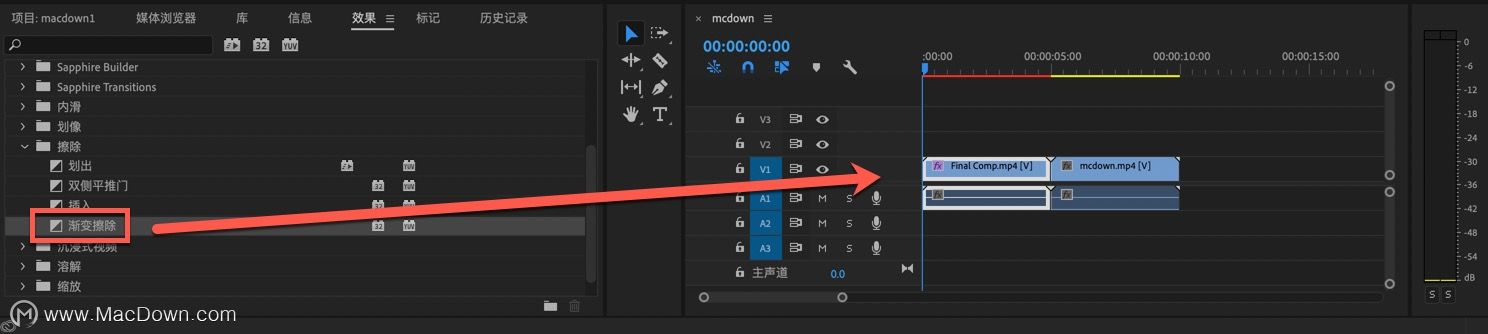
弹出渐变擦除设置窗口
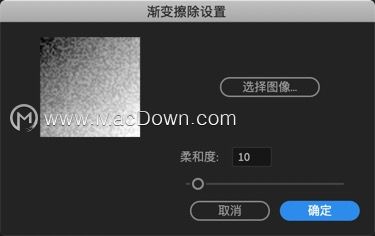
点击选择图像,选择一张tif格式文件,点击打开
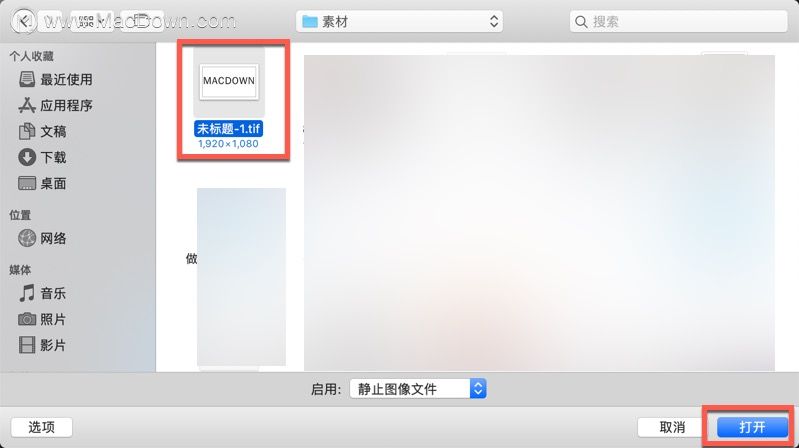
设置柔和度,点击确定,即可完成自定义转场效果。
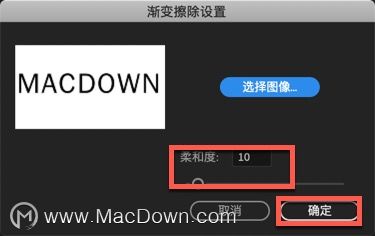
你还可以右击对效果进行设置
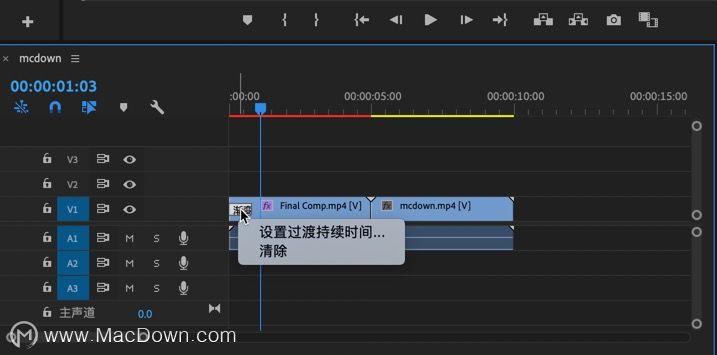
下面有详细的pr自定义转场视频教程
以上就是小编为大家带来的pr自定义转场教程,想要了解更多的PR教程请关注我们。
相关资讯
查看更多最新资讯
查看更多-

- 苹果 2025 款 iPhone SE 4 机模上手展示:刘海屏 + 后置单摄
- 2025-01-27 125
-

- iPhone 17 Air厚度对比图出炉:有史以来最薄的iPhone
- 2025-01-27 194
-

- 白嫖苹果机会来了:iCloud+免费试用6个月 新用户人人可领
- 2025-01-27 141
-

- 古尔曼称苹果 2025 年 3/4 月发布青春版妙控键盘,提升 iPad Air 生产力
- 2025-01-25 157
-

热门应用
查看更多-

- 快听小说 3.2.4
- 新闻阅读 | 83.4 MB
-

- 360漫画破解版全部免费看 1.0.0
- 漫画 | 222.73 MB
-

- 社团学姐在线观看下拉式漫画免费 1.0.0
- 漫画 | 222.73 MB
-

- 樱花漫画免费漫画在线入口页面 1.0.0
- 漫画 | 222.73 MB
-

- 亲子餐厅免费阅读 1.0.0
- 漫画 | 222.73 MB
-
 下载
下载
湘ICP备19005331号-4copyright?2018-2025
guofenkong.com 版权所有
果粉控是专业苹果设备信息查询平台
提供最新的IOS系统固件下载
相关APP应用及游戏下载,绿色无毒,下载速度快。
联系邮箱:guofenkong@163.com